So schützen Sie Ihren Account vor Hackerangriffen
Warum? Damit Sie nicht gehackt werden.
Wenn Sie ein kurzes, einfaches Passwort für Ihr Facebook-Konto verwenden, können Cyberkriminelle es erraten und Ihr Konto übernehmen. Ein langes und komplexes Passwort ist sicherer. Verwenden Sie ein starkes Passwort, das:
- Mindestens 8 Zeichen lang ist,
- Klein- und Großbuchstaben, Zahlen und Sonderzeichen ($, @ usw.) enthält,
- Kein echtes Wort und keine leicht zu erratende Phrase ist,
- nicht mit Passwörtern anderer Konten übereinstimmt (auch nicht mit Ihrem Apple ID-Passwort),
- Keine Informationen enthält, die Fremde leicht herausfinden können (Ihr Name, Ihr Geburtsdatum, Name eines Haustieres usw. oder entsprechende Daten Ihrer Freunde oder Verwandten).
So ändern Sie Ihr Passwort:
- Tippen Sie auf das Menüsymbol der rechten unteren Ecke der App.
- Wählen Sie Einstellungen und Privatsphäre aus.
- Öffnen Sie die Einstellungen;
- Gehen Sie zum Abschnitt Passwort und Sicherheit.
- Klicken Sie auf Passwort ändern.
- Geben Sie Ihr aktuelles Facebook-Passwort ein.
- Geben Sie zweimal ein neues sicheres Kennwort ein.
- Tippen Sie auf Passwort aktualisieren.
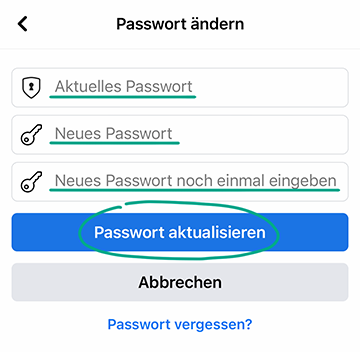
Warum? Damit Sie garantiert nicht gehackt werden.
Facebook kann so konfiguriert werden, dass bei der Anmeldung ein einmaliger Code angefordert wird. So wird sichergestellt, dass Cyberkriminelle keinen Zugriff auf Ihr Konto erhalten, selbst wenn sie Ihren Benutzernamen und Ihr Passwort herausfinden. Der Code wird per SMS an die von Ihnen angegebene Telefonnummer gesendet oder von einer App (z. B. Google Authenticator) generiert.
So aktivieren Sie die Zwei-Faktor-Authentifizierung:
- Tippen Sie auf das Menüsymbol der rechten unteren Ecke der App.
- Wählen Sie Einstellungen und Privatsphäre aus.
- Öffnen Sie die Einstellungen;
- Gehen Sie zum Abschnitt Passwort und Sicherheit.
- Tippen Sie auf Zweistufige Authentifizierung verwenden.
- Wählen Sie eine Methode für den Abruf des einmaligen Codes:
- Authentifizierungs-App
- Textnachricht (SMS)
Denken Sie daran, dass die SMS mit dem Code eventuell von Malware abgefangen werden könnte. Deshalb ist die Verwendung einer Authentifizierungs-App die sichere Option. Außerdem kann Facebook die Telefonnummer, die mit Ihrem Profil verknüpft ist, für zielgerichtete Werbung verwenden.
Mit der zweistufigen Authentifizierung können Sie sich in Ihrem Konto anmelden, selbst wenn Sie Ihr Telefon verlieren. Dafür benötigen Sie die Wiederherstellungscodes. Diese fordern Sie wie folgt an:
- Tippen Sie auf das Menüsymbol der rechten unteren Ecke der App.
- Wählen Sie Einstellungen und Privatsphäre aus.
- Öffnen Sie die Einstellungen;
- Gehen Sie zum Abschnitt Passwort und Sicherheit.
- Tippen Sie auf Zweistufige Authentifizierung verwenden.
- Wählen Sie Wiederherstellungscodes.
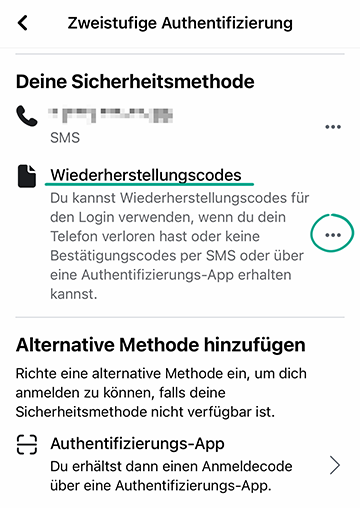
- Tippen Sie auf die Schaltfläche Codes anzeigen.
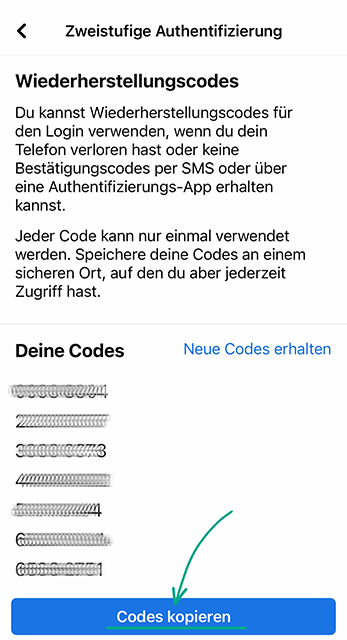
Jeder der zehn Codes kann nur einmal verwendet werden. Schreiben Sie die Codes auf oder machen Sie einen Screenshot und bewahren Sie die Informationen an einem sicheren Ort auf.
So halten Sie Unternehmen von Ihrem Alltag fern
Warum? Damit Facebook nicht mehr weiß als nötig.
Die Facebook-App fordert die Kontaktliste Ihres Telefons an, um Ihnen die Suche nach Ihren Bekannten bei Facebook zu erleichtern. Allerdings werden die Informationen über Ihre Kontakte auch für zielgerichtete Werbung und Newsfeeds verwendet. Darüber hinaus werden Ihre Daten an Dritte weitergegeben, was das Risiko eines Datenlecks erhöht.
So verhindern Sie, dass Facebook auf Ihre Kontaktliste zugreift:
- Tippen Sie auf das Menüsymbol der rechten unteren Ecke der App.
- Wählen Sie Einstellungen und Privatsphäre aus.
- Öffnen Sie die Einstellungen;
- Wählen Sie Kontakte hochladen aus.

- Deaktivieren Sie die Funktion Kontakte hochladen.
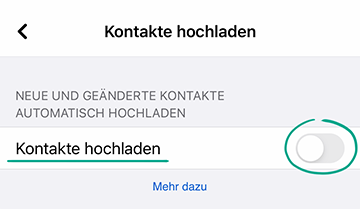
Nachteil: Facebook fordert Sie nicht mehr auf, neue Bekannte, deren Nummern in Ihrer Kontaktliste gespeichert werden, als neue Freunde hinzuzufügen.
Haben Apps wie Instagram, Messenger und WhatsApp, die alle Facebook gehören, Zugriff auf die Kontaktliste, kann Instagram diese Informationen weiterhin verwenden.
Bedenken Sie, dass Sie den Zugriff auf Kontakte auf allen Geräten mit Kontaktlisten deaktivieren müssen.
Hier können Sie überprüfen, welche Kontakte bereits in Ihre Konten hochgeladen wurden, und unerwünschte Informationen löschen:
Warum? Damit Facebook Ihre Bewegung nicht nachverfolgen kann.
Die Facebook-App kann auf Informationen zu Ihrem Standort zugreifen. Diese Informationen werden dazu verwendet, um Ihre Beiträge und Stories mit Geotags zu versehen und Vorschläge für zielgerichtete Werbung anzupassen. Wenn Sie Ihren Standort nicht mit Fremden und Facebook teilen möchten, können Sie den Zugriff auf Standortdaten deaktivieren.
So deaktivieren Sie die Übertragung von Geodaten:
- Öffnen Sie die Einstellungen auf Ihrem Gerät.
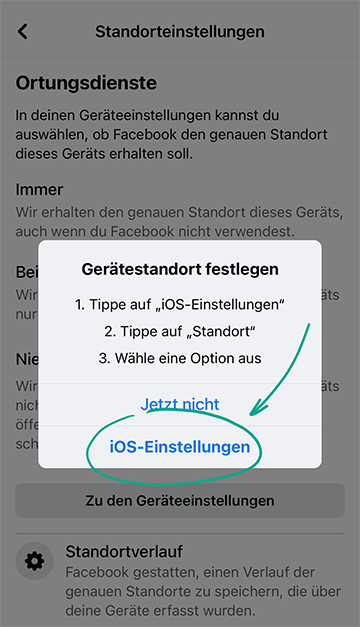
- Wechseln Sie zum Abschnitt Privatsphäre;
- Öffnen Sie die Ortungsdienste.
- Suchen Sie Facebook in der Liste der Apps.
- Wählen Sie Nie aus.
Beachten Sie, dass Ihre Standorte bis zur Deaktivierung des Zugriffs im Facebook-Geodatenprotokoll gespeichert werden. Sie können diese Funktion deaktivieren und die gesammelten Daten löschen.
- Tippen Sie auf das Menüsymbol der rechten unteren Ecke der App.
- Wählen Sie Einstellungen und Privatsphäre aus.
- Öffnen Sie die Einstellungen;
- Gehen Sie zum Abschnitt Zugang auf deine Informationen.
- Tippen Sie auf Protokollierte Informationen.
- Tippen Sie auf Standortverlauf. Geben Sie gegebenenfalls Ihr Passwort ein;
- Tippen Sie auf die Schaltfläche mit den drei Punkten in der oberen rechten Ecke des Bildschirms und gehen Sie zu den Standorteinstellungen.
- Deaktivieren Sie die Funktion Standortverlauf.
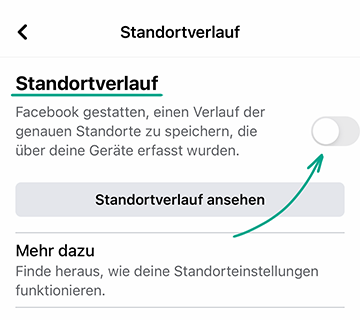
- Tippen Sie auf Deinen Standortverlauf ansehen; geben Sie bei Bedarf Ihr Facebook-Passwort ein.
- Tippen Sie auf die Schaltfläche mit den drei Punkten in der oberen rechten Ecke des Bildschirms.
- Wählen Sie Gesamten Standortverlauf löschen und bestätigen Sie.
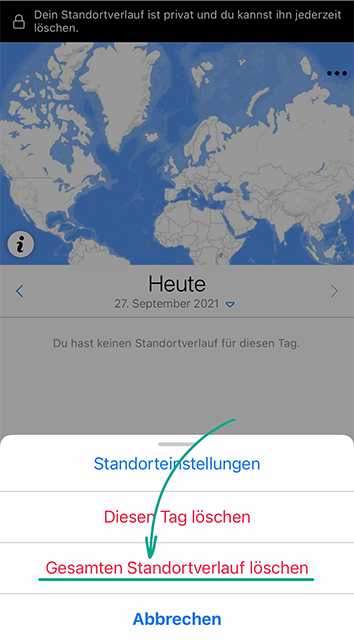
Nachteil: Facebook kann Ihre Freunde nicht mehr benachrichtigen, wenn Sie in der Nähe sind, und Ihnen keine Ereignisse in der Nähe anzeigen. Sie sehen auch keine standortbezogene Werbung mehr.
Haben Apps wie Instagram, Messenger und WhatsApp, die alle Facebook gehören, Zugriff auf Standortdaten, kann Facebook diese weiterhin verwenden.
So werden Sie mit Spammern und Trollen fertig
Warum? Um irrelevante Kommentare zu entfernen.
Standardmäßig können alle Facebook-Nutzer Kommentare unter Ihren Beiträgen hinterlassen, und diese Möglichkeit wird häufig von Spammern und Trollen missbraucht.
So stellen Sie sicher, dass nur Ihre Freunde Ihre Beiträge kommentieren können:
- Tippen Sie auf das Menüsymbol der rechten unteren Ecke der App.
- Wählen Sie Einstellungen und Privatsphäre aus.
- Öffnen Sie die Einstellungen;
- Gehen Sie zum Abschnitt Abonnenten und öffentliche Inhalte.
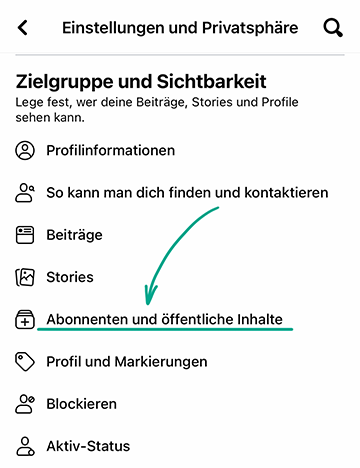
- Aktivieren Sie unter Kommentare zu öffentlichen Beiträgen das Kontrollkästchen neben Freunde.
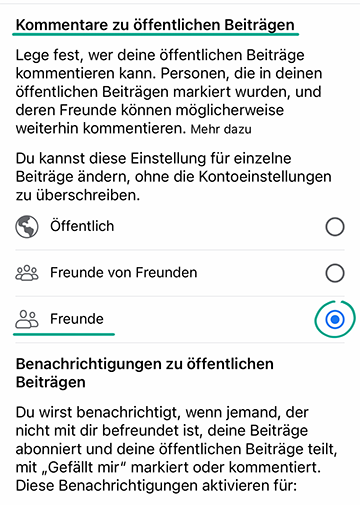
Sie können außerdem verhindern, dass die App Kommentare mit bestimmten Schlüsselwörtern oder Hashtags in Ihrer Chronik anzeigt. Auf diese Weise können Sie anstößige Kommentare oder andere unerwünschte Inhalte ausblenden. Diese Funktion kann nur in den Einstellungen der Facebook-Webversion konfiguriert werden.
Warum? Um unangenehme Personen zu vermeiden.
Wenn Sie verhindern möchten, dass ein bestimmter Nutzer Ihre Beiträge kommentiert, können Sie diesen Nutzer blockieren. Blockierte Nutzer können Ihr Profil nicht ansehen, keine Kommentare unter Ihren Beiträgen hinterlassen und keine privaten Nachrichten an Sie senden. Nutzer wissen in diesem Fall nicht, dass Sie sie blockiert haben.
So blockieren Sie einen Nutzer:
- Tippen Sie auf das Menüsymbol der rechten unteren Ecke der App.
- Wählen Sie Einstellungen und Privatsphäre aus.
- Öffnen Sie die Einstellungen;
- Gehen Sie zum Abschnitt Blockieren.
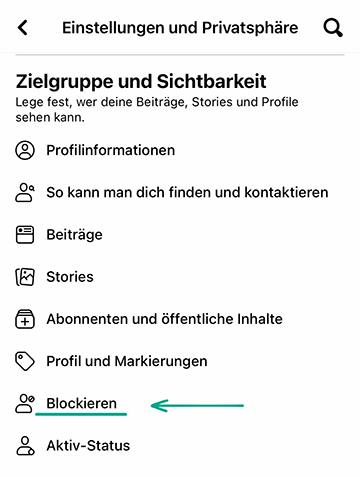
- Tippen Sie auf „Zu Blockierliste hinzufügen“.
- Geben Sie den Namen des Benutzers ein, den Sie sperren möchten.
- Tippen Sie auf Blockieren und bestätigen Sie Ihre Auswahl.
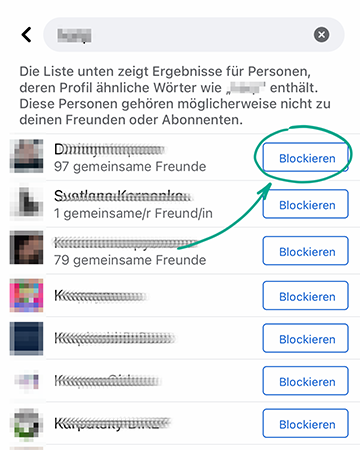
So verbergen Sie Beiträge vor unerwünschten Personen
Warum? Damit Ihre Beiträge nur von Personen gesehen werden, für die sie auch bestimmt sind.
Wenn du einen neuen Beitrag erstellst, kannst du auswählen, wer ihn auf Facebook sehen soll. Standardmäßig sind sie für alle Ihre Freunde sichtbar. Das ist nicht immer erwünscht, vor allem wenn Sie Ihr Privatleben mit einigen nicht teilen möchten.
Möglicherweise haben Sie diese Einstellung bereits geändert und Ihre Beiträge öffentlich zugänglich gemacht. Denken Sie daran, dass Informationen aus Ihren Posts gegen Sie verwendet werden können. So können zum Beispiel Informationen aus Ihrem persönlichen Leben Telefonbetrügern helfen, eine überzeugende Geschichte zu erfinden, um sich Zugriff auf Ihr Bankkonto zu verschaffen.
Die folgenden Zugriffseinstellungen sind für Ihre Beiträge verfügbar:
- Öffentlich: Ihre Beiträge sind für alle Facebook-Nutzer und Besucher Ihrer Seite sichtbar, selbst wenn diese nicht im sozialen Netzwerk registriert sind.
- Freunde: Ihre Beiträge sind nur für Ihre Freunde sichtbar.
- Freunde außer ...: Ihre Beiträge sind für alle Freunde sichtbar, mit Ausnahme derjenigen, die Sie ausgeschlossen haben.
- Bestimmte Freunde: Ihre Beiträge sind nur für die Freunde in der Liste sichtbar.
- Nur ich: Ihre Beiträge sind nur für Sie sichtbar.
So konfigurieren Sie die Standardsichtbarkeit Ihrer Beiträge:
- Tippen Sie auf das Menüsymbol der rechten unteren Ecke der App.
- Wählen Sie Einstellungen und Privatsphäre aus.
- Öffnen Sie die Einstellungen;
- Gehen Sie zum Abschnitt Beiträge.
- Wählen Sie Wer kann deine zukünftigen Beiträge sehen.
- Geben Sie die Gruppe von Nutzern an, die Ihre Beiträge standardmäßig sehen sollen.
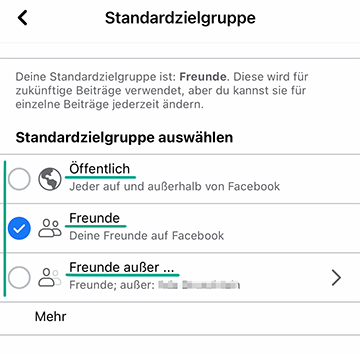
Denken Sie daran, dass Sie die allgemeinen Einstellungen überschreiben und die Sichtbarkeit jedes Beitrags bei seiner Veröffentlichung oder zu einem späteren Zeitpunkt individuell ändern können.
A. So schränken Sie die Sichtbarkeit Ihres Beitrags bei seiner Erstellung ein:
- Tippen Sie auf die Schaltfläche unter Ihrem Namen.
- Wählen Sie die Benutzergruppe, die Ihren Beitrag sehen soll.
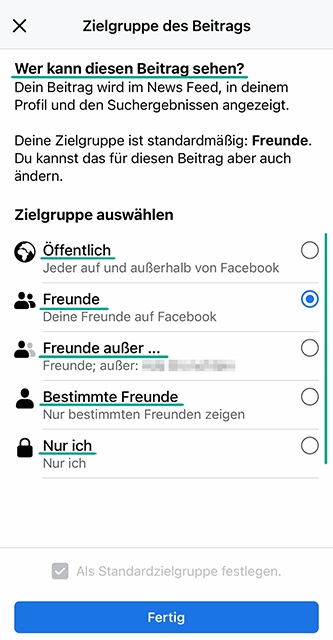
B. So ändern Sie die Sichtbarkeit eines bereits veröffentlichten Beitrags:
- Tippen Sie auf die Schaltfläche mit den drei Punkten rechts neben dem Titel des Beitrags.
- Wählen Sie im nächsten Menü die Option Privatsphäre bearbeiten aus.
- Wählen Sie die Benutzergruppe, die Ihren Beitrag sehen soll.
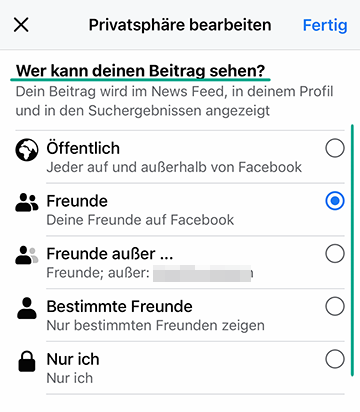
Frühere Versionen der Facebook-App enthielten für einige Gerätetypen keine Funktion zur Beschränkung der Sichtbarkeit von Beiträgen. Ihre Sichtbarkeit kann aber trotzdem angepasst werden.
So schränken Sie die Sichtbarkeit von Beiträgen ein, die in älteren Versionen der App erstellt wurden:
- Tippen Sie auf das Menüsymbol der rechten unteren Ecke der App.
- Wählen Sie Einstellungen und Privatsphäre aus.
- Öffnen Sie die Einstellungen;
- Gehen Sie zum Abschnitt Beiträge.
- Tippen Sie auf Einschränken, wer frühere Beiträge sehen kann.
- Geben Sie an, welche Benutzergruppe Ihre Beiträge standardmäßig sehen soll.
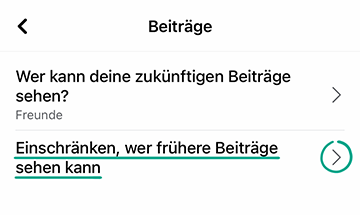

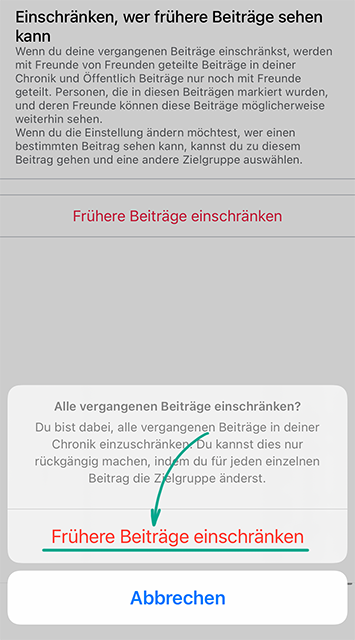
Warum? Damit Ihre Stories nur von Personen gesehen werden, für die sie auch bestimmt sind.
Andere Facebook-Nutzer können Ihre Stories sehen und mit ihren Freunden teilen. Auf diese Weise erhalten Außenstehende Zugang zu Ihren persönlichen Informationen, und Einzelheiten aus Ihren Stories können von Fremden ausgenutzt werden.
Für die Sichtbarkeit von Facebook-Stories gibt es folgende Optionen:
- Öffentlich: Jeder Facebook- und Messenger-Nutzer kann Ihre Stories ansehen.
- Freunde: Nur Ihre Facebook-Freunde können Ihre Stories sehen.
- Benutzerdefiniert: Ihre Stories sind nur für Facebook-Nutzer in dieser Liste sichtbar.
So konfigurieren Sie die Standardsichtbarkeit Ihrer Stories:
- Tippen Sie auf das Menüsymbol der linken unteren Ecke der App.
- Wählen Sie Einstellungen und Privatsphäre aus.
- Öffnen Sie die Einstellungen;
- Gehen Sie zum Abschnitt Stories.
- Tippen Sie auf Privatsphäre der Story.
- Wählen Sie eine Gruppe von Benutzern aus, die Ihre Beiträge sehen können.
- Tippen Sie auf Ändern.
- Gehen Sie zurück zum Abschnitt Stories und wählen Sie Optionen zum Teilen.
- Tippen Sie auf Nicht zulassen.
So schränken Sie die Sichtbarkeit Ihrer Story ein, wenn Sie sie erstellen:
- Nachdem Sie ein Foto oder Video für Ihre Story ausgewählt haben, tippen Sie in der linken unteren Ecke des Bildschirms auf Privatsphäre.
- Wählen Sie eine Gruppe von Benutzern aus, die Ihre Story sehen können.
- Tippen Sie auf Speichern.

So schränken Sie die Sichtbarkeit einer bereits veröffentlichten Story ein:
- Wählen Sie oben in Ihrem Newsfeed Deine Story aus.
- Tippen Sie auf die Schaltfläche mit den drei Punkten in der oberen rechten Ecke des Bildschirms.
- Wählen Sie Story-Privatsphäre bearbeiten aus.
- Wählen Sie eine Gruppe von Benutzern aus, die Ihre Story sehen können.
- Klicken Sie auf Speichern.
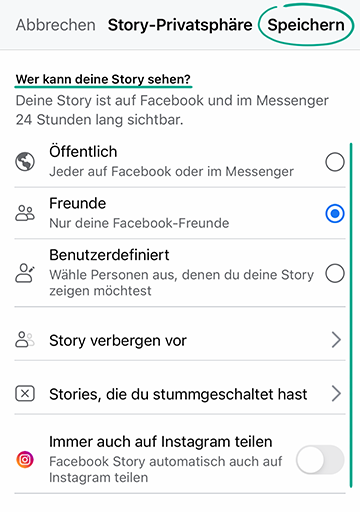
So verhindern Sie, dass Ihre personenbezogenen Daten offengelegt werden
Warum? Um sich vor Spammern und anderen zwielichtigen Personen zu schützen.
Cyberkriminelle können die Informationen aus Ihrem Profil dazu nutzen, um Sie zu belästigen oder Ihnen zu schaden. Beispielsweise können sie Ihr Telefon mit Spam-Anrufen oder SMS-Nachrichten bombardieren. Die Kontaktdaten aus Ihrem Social-Media-Profil sind in Kombination mit bestimmten öffentlich verfügbaren Informationen über Ihren Alltag eine wahre Fundgrube für Kriminelle, die es auf Ihr Geld abgesehen haben. Detaillierte Informationen über Ihren Job und Ihre Interessen helfen ihnen, überzeugende Geschichten zu erfinden.
Standardmäßig ist Ihre Telefonnummer für alle Ihre Freunde sichtbar. Freunde Ihrer Freunde können Ihr Geburtsdatum sehen. Informationen über Ihre Stadt, Ihren Arbeits- oder Studienort sind öffentlich verfügbar.
So verbergen Sie diese Informationen:
- Tippen Sie auf das Menüsymbol der rechten unteren Ecke der App.
- Wählen Sie Einstellungen und Privatsphäre aus.
- Öffnen Sie die Einstellungen;
- Gehen Sie zum Abschnitt Profilinformationen.
- Stellen Sie die Sichtbarkeit der einzelnen persönlichen Informationen auf Nur ich ein.

Wenn Sie mit der Bearbeitung fertig sind, können Sie überprüfen, wie Ihr Profil für andere Benutzer aussieht.
- Tippen Sie auf das Menüsymbol der rechten unteren Ecke der App.
- Wählen Sie unter Ihrem Namen die Option Dein Profil anzeigen.
- Tippen Sie auf das Symbol mit den drei Punkten neben Ihrem Namen und wählen Sie Anzeigen aus Sicht von.
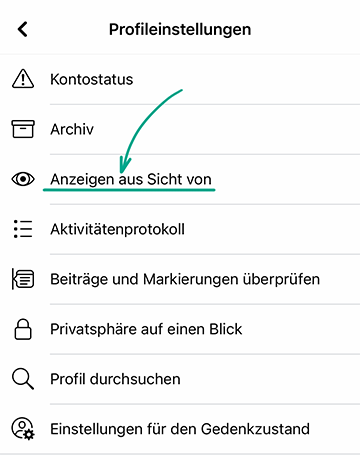
Nachteil: Ihre Freunde werden es möglicherweise schwer haben, Ihr Facebook-Profil zu finden oder Sie telefonisch zu kontaktieren.
So werden Sie unerwünschte Mitteilungen los
Warum? Um Ablenkung zu vermeiden.
Standardmäßig zeigt Facebook Ihnen Benachrichtigungen über alle Aktivitäten im sozialen Netzwerk an, einschließlich Spiel- und App-Benachrichtigungen sowie Informationen zu Treffen in Ihrer Nähe. Wenn einige dieser Benachrichtigungen Sie ablenken, können Sie sie deaktivieren oder stummschalten.
So verwalten Sie die Benachrichtigungen:
- Tippen Sie auf das Menüsymbol der rechten unteren Ecke der App.
- Wählen Sie Einstellungen und Privatsphäre aus.
- Öffnen Sie die Einstellungen;
- Wechseln Sie zum Abschnitt Benachrichtigungen.

- Wählen Sie die Arten von Ereignissen aus, über die Sie nicht benachrichtigt werden möchten, und deaktivieren Sie die Funktion Benachrichtigungen auf Facebook zulassen.
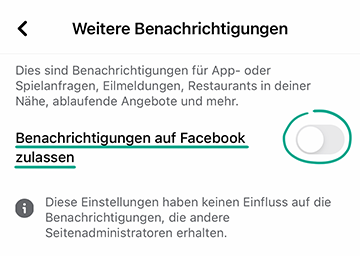
- Bei einigen Ereignistypen ist die Deaktivierung von Benachrichtigungen mit einem einzigen Antippen nicht möglich. In diesem Fall schalten Sie die Kippschalter für Push, E-Mail und SMS einzeln aus.

So löschen Sie Ihre Spuren
Warum? Um zu sehen, welche Daten Facebook über Sie hat, überflüssige Daten zu löschen und wichtige Daten zu sichern.
Sie können alle Informationen, die Facebook über Sie speichert, anzeigen und herunterladen. Informationen zu Beiträgen, Kommentaren, Likes und anderen Aktionen werden im Aktivitätenprotokoll gespeichert.
So zeigen Sie das Protokoll an und laden es herunter:
- Tippen Sie auf das Menüsymbol der rechten unteren Ecke der App.
- Wählen Sie Einstellungen und Privatsphäre aus.
- Öffnen Sie die Einstellungen;
- Blättern Sie nach unten zum Abschnitt Zugriff auf deine Informationen.
- Tippen sie auf den link Deine informationen herunterladen. Sie können einzelne Datentypen auswählen sowie das Zeitintervall, das Dateiformat und die Medienqualität einstellen (über die Optionen am unteren Bildschirmrand).
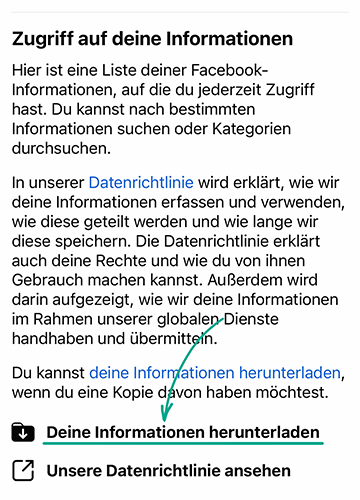
- Tippen Sie auf Datei erstellen, um ein Archiv mit Ihren Facebook-Informationen herunterzuladen.
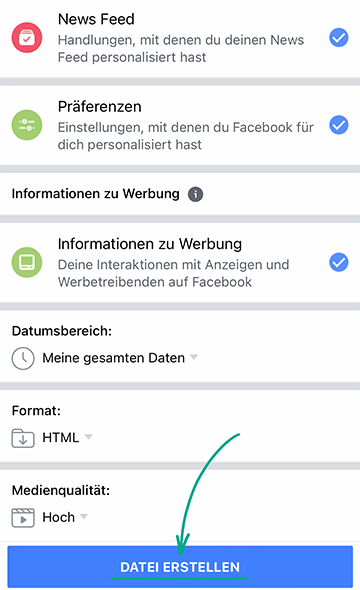
Die einzige Möglichkeit, die Facebook zum Löschen der gesammelten Informationen bietet, ist das Löschen des entsprechenden Kontos.
Wenn Sie Staatsbürger der Europäischen Union sind, können Sie verlangen, dass Facebook Ihre Daten gemäß Artikel 17 der Datenschutz-Grundverordnung (DSGVO) entfernt. Das Unternehmen ist verpflichtet, Maßnahmen zu ergreifen, um diese Informationen selbst dann zu löschen, wenn die Daten an Dritte weitergegeben und von diesen gespeichert wurden. Innerhalb eines Monats sendet Facebook Ihnen einen Fortschrittsbericht oder teilt Ihnen den Grund mit, warum Ihre Anfrage abgelehnt wurde (die möglichen Gründe sind in Teil 3 von Artikel 17 der DSGVO aufgelistet).
